Télécharger et installer la mise à jour Windows 10 October Update 2018 (1809)

Comme chaque semestre, Microsoft dévoile une nouvelle mise à jour de son système d’exploitation phare Windows 10. La mise à jour de fin 2018 s’appelle October Update (mise à jour d’octobre), numérotée 1809. Après l’April Update 1803, la mise à niveau d’octobre se voit badgée sur le mois de septembre : 1809 signifiant 2018-09, le mois de septembre. Publiée depuis le 03 octobre 2018, Windows 10 version 1809 est facile à télécharger depuis un ordinateur déjà équipé de l’OS Microsoft.
Ce tutoriel explique comment télécharger et installer la mise à jour Octobre Update 1809 pour Windows 10. Ainsi, l’ordinateur ou la tablette sera dans la dernière version qui existe du système d’exploitation, possédant ainsi les dernières sécurités et améliorations. La méthode la plus simple consiste à passer par Windows Update pour une installation automatique et sûre.
En ce début du mois d’octobre, c’est en faisant une recherche manuelle de mises à jour Windows Update que la version 1809 pourra être téléchargée puis installée sur un poste Windows 10. Cette mise à jour est totalement gratuite et est réservée aux machines qui sont déjà équipées du système Windows 10.
Télécharger la mise à jour Windows 10 Octobre Update 1809
1. Ouvrir le menu Démarrer et cliquer sur la roue dentée des Paramètres de Windows 10.

2. Cliquer sur l’icône « Mise à jour et sécurité » :

3. Sur la page Windows Update, lancer une recherche des mises à jour et installer ce qui est proposé. Plusieurs étapes se succèdent :
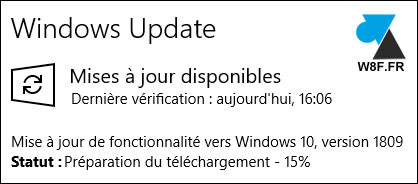

4. Redémarrer l’ordinateur quand un message le propose.
5. Laisser faire l’opération de mise à jour.
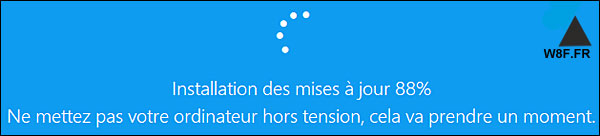
6. Après un retour sur Windows et la demande du mot de passe, les questions sont les mêmes qu’après avoir installé la mise à jour April Update 1803. En premier lieu, répondre si la reconnaissance vocale devra être utilisée ou pas (pour parler à son ordinateur comme avec Siri sur iPhone ou Google Now sur Android).
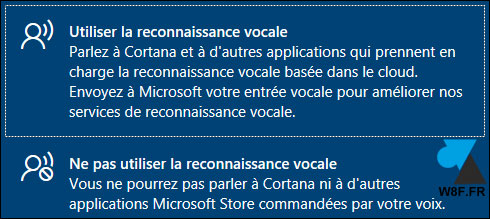
7. Windows peut-il accéder à votre emplacement ? C’est utile pour l’application météo intégrée au menu Démarrer ou créer un itinéraire routier, par exemple.

8. Pour retrouver un ordinateur portable ou une tablette volé ou perdu, on peut activer la fonction « Localiser mon appareil » qui sera lié au compte Microsoft de la session Windows (l’équivalent de Localiser mon iPhone sur iOS). Bien sûr, l’activation de la fonction précédente est nécessaire pour localiser son ordinateur Windows 10.

9. Les données de diagnostic « basique » seront amplement suffisantes pour aider Microsoft.
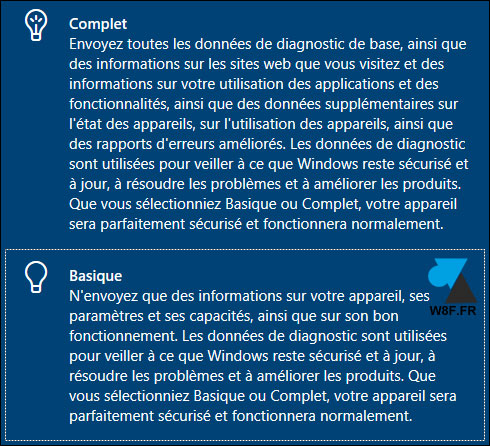
10. Pour améliorer les prochaines versions de la reconnaissance manuscrite et clavier, on peut dire Oui afin d’envoyer ses données à Microsoft .. mais nous dirons Non.

11. Les conseils fournis par Microsoft pourront se baser sur les données récoltées. On peut les utiliser pour résoudre vos futurs problèmes : Oui.
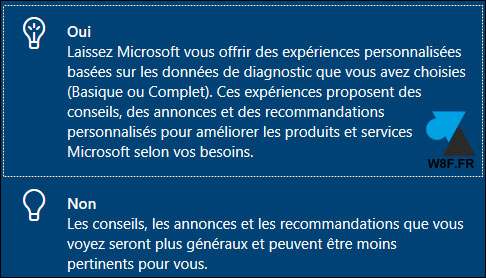
12. Activer ou pas les publicités ciblées pour recevoir des pubs de couches parce que vous venez d’avoir un bébé ? Non !

13. Après avoir répondu à toutes ces questions, bienvenue sur le Bureau de Windows 10 version 1809 October Update !








je voudrait installer world
Voir ici : https://www.windows8facile.fr/office-word-excel-gratuit-w10/
installation automatique
Où est le commentaire que j’ai laissé, racontant que cette mise à jour m’avait désinstallé tous mes programmes ?
Vous avez peut-être subi le même problème que des utilisateurs qui déclarent que la mise à jour 1809 a effacé des fichiers sur leur ordinateur : https://support.microsoft.com/en-us/help/4464619/windows-10-update-history
En soi, on peut revenir en arrière sur la précédente version de Windows (1803) : https://windows8facile.fr/annuler-mise-a-jour-w10/
Bonjour,
Tout c’est bien passé , sauf une page en US au tout début de la mise service .
Merci
Chris06
Bonjour,
C’est une page qui demandait la langue et qui a ensuite affiché une ‘pub’ pour internet Edge ?